- პრობლემის მიმოხილვა
- შეცდომის შესაძლო მიზეზები
- როგორ შეცვალოთ შეცდომა
- Solution 1: sfc / scannow ბრძანება
- Solution 2: chkdsk ბრძანება
- Solution 3: ძებნა ცუდი სექტორებისთვის
- Solution 4: სერვის ცენტრი
- შეცდომის შეტყობინებების გამორთვა
- შეცდომა შემთხვევაში შეცდომა
ეს სტატია აღწერს შეცდომის მიზეზებსა და გადაწყვეტილებებს "Windows- მა აღმოაჩინა პრობლემები ხისტი". თუ გაფრთხილებას ხედავთ, ეს ნიშნავს, რომ მყარი დისკის მუშაობისას პრობლემებია. სისტემა შეიძლება დაზიანდეს ან ვერ ჩაიტვირთოს მომდევნო დაწყებისას. შედეგად, არსებობს თქვენი მონაცემების დაკარგვა, როგორიცაა ფოტოები, ვიდეოები, მუსიკა, მნიშვნელოვანი დოკუმენტები და სხვა.  შინაარსი:
შინაარსი:
- პრობლემის გადახედვა.
- შეცდომის შესაძლო მიზეზები
- როგორ შეცვალოთ შეცდომა:
პრობლემის მიმოხილვა
ასეთი პრობლემა შეიძლება წარმოიშვას ნებისმიერი მომხმარებლისგან. Pop-up ფანჯარაში ასეთი შეცდომა თქვენ მოგეთხოვებათ სარეზერვო ასლის შექმნა, რათა არ მოხდეს ინფორმაციის დაკარგვა.
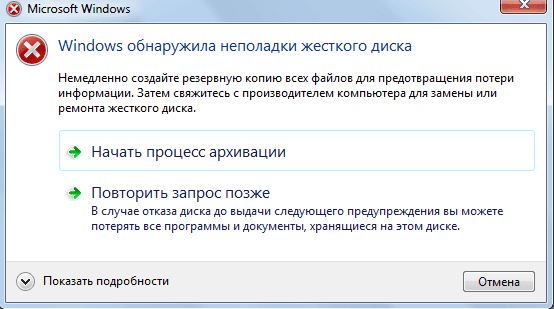
ეს იმის გამო ხდება, რომ დისკის მუშაობისას პრობლემები შეიძლება წარმოიშვას ან სხვა სერიოზული შეცდომები ოპერაციული სისტემის დაზიანებისგან, შეაჩერონ ან ოპერაციის შეჩერებაც კი. ძალიან შემაშფოთებელია, რადგან ის ყოველ 5-10 წუთში გამოჩნდება. ხშირ შემთხვევაში, ასეთი შეტყობინება მყარი დისკის, სისტემური წარუმატებლობის, სისტემური ფაილის დაკარგვის ნიშანია და ა.შ. არ არის რეკომენდებული იგნორირება, და საუკეთესო გამოსავალი იქნება იმის გამოვლენა, თუ რა მოხდება ამ მოვლენის მიზეზი.
შეცდომის შესაძლო მიზეზები
ამ შეცდომისთვის ბევრი მიზეზი არსებობს.
ეს ჩვეულებრივ ხდება, როდესაც ხისტი crashes, მაგრამ შეიძლება ასევე გამოწვეული რეესტრის შეცდომა, არასაკმარისი მეხსიერება, გადაჭარბებული გაშვების ან ჭარბი ინსტალაცია პროგრამები, ვირუსი, malware, და მრავალი სხვა მიზეზის გამო. თქვენ შეგიძლიათ გადაჭრას ეს სისტემა სისტემის აღდგენის, არასაჭირო სისტემის ფაილების წაშლა ან განახლება.
დისკის უკმარისობის შესაძლო მიზეზები:
მექანიკური ან ლოგიკური შეცდომა . ძალიან სავარაუდოა, რომ ეს გამოწვეულია ფაილური სისტემის კორუფციით, ცუდი სექტორებით ან მექანიკური პრობლემით. ხისტი პასუხისმგებელია მონაცემთა შენახვისთვის და მისი მარცხი გამოიწვევს მონაცემთა დაკარგვას.
სისტემის ფაილების დაზიანება . მათი დაზიანება შეიძლება გამოიწვიოს, პროგრამის არასრული შეუფერხებელი, მნიშვნელოვანი სისტემის ინფორმაციის წაშლა, კომპიუტერის არასათანადო გამორთვა და ა.შ. დაზიანებული ფაილი, თავის მხრივ, გამოიწვევს სისტემური მუშაობისთვის აუცილებელი მონაცემების ნაკლებობას.
ადამიანის ფაქტორი . კომპიუტერის მუშაობის გასაუმჯობესებლად ბევრმა მომხმარებელმა შეიძლება გამოიწვიოს სისტემური პრობლემები. მაგალითად, შეცვლის რეესტრის პარამეტრები, ან ადგილმდებარეობა და თვისებები სისტემის ფაილი. რადგან ისინი ნაკლებად გათვითცნობიერებულნი არიან სისტემურ კომპონენტებში, ისინი არასწორი ინსტრუქციებით ან არასწორი ოპერაციებით ასრულებენ. ზოგიერთი მათგანი შეიძლება დაზიანდეს სისტემა ან აპარატურა.
ვირუსი . როდესაც კომპიუტერი აინფიცირებს ვირუსს, ის აღარ მუშაობს, როგორც ადრე, მაშინაც კი, თუ ანტივირუსული პროგრამა ამოიღეს. ანტივირუსული არ აღადგენს ვირუსის გამოწვეულ ზარალს, მაგრამ მხოლოდ ის ხსნის. ასეთ შემთხვევებში შეტყობინება დაკავშირებულია ვირუსის მიერ მონაცემთა კორუფციასთან.
როგორ შეცვალოთ შეცდომა
ძნელია განსაზღვროს შეცდომის მიზეზი. ეს არ ნიშნავს იმას, რომ მყარი დისკი დაზიანებულია ან სისტემის პრობლემაა. ქვემოთ მოცემულია რამოდენიმე გადაწყვეტილება, რომელსაც შეუძლია დაეხმაროს მას.
Solution 1: sfc / scannow ბრძანება
გამოიყენეთ სტანდარტული შეცდომების კორექტირების ინსტრუმენტები, რომლებიც აშენდა OS. ეს მექანიზმები შეიძლება დაეხმაროს ბევრ სერიოზულ პრობლემას. სტანდარტული კომუნალური "შემოწმების სისტემები" შეამოწმებს და შეასწორებს მათი მთლიანობის შეცდომას. გახსენით, გახსენით მენიუ და ჩაწერეთ სვეტი საძიებო ველში. შემდეგ, მარჯვენა დაჭერით აირჩიეთ "ადმინისტრატორის მართვა" .
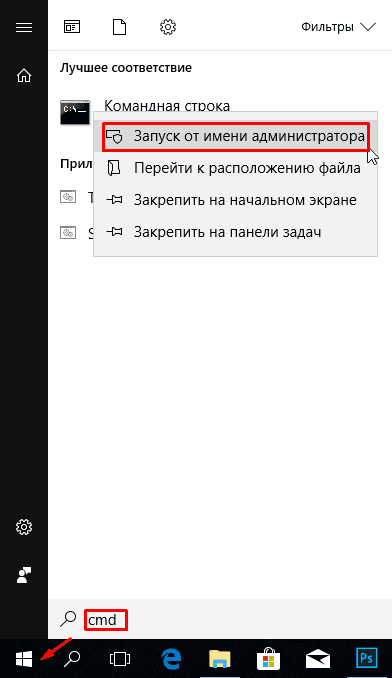
დეტალების შესახებ, თუ როგორ უნდა აწარმოოთ ბრძანებათა ზოლი, ნახეთ ვიდეო.
ბრძანება prompt- ში, აკრიფეთ sfc / scannow და დააჭირეთ Enter .
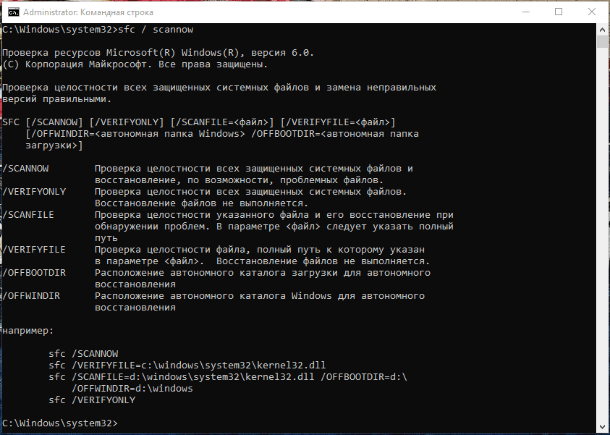
პროცესი სწრაფად აჩვენებს შედეგს. ეს ბრძანება ამოწმებს სისტემურ ფაილებს და ცვლის სარეზერვო ასლებს. არ დაიხურება ფანჯარა, სანამ სკანი არ არის დასრულებული.
Solution 2: chkdsk ბრძანება
თუ პირველი მეთოდი არ მუშაობს, შეგიძლიათ შეამოწმოთ chkdsk ბრძანება . ბრძანებათა სიაში ჩაწერეთ დისკზე წერილი, რომლითაც გსურთ შემოწმება. თუ გსურთ შეამოწმოთ ნაგულისხმევი დანაყოფი, სხვა არაფერია საჭირო.
ტიპი "chkdsk" და დააჭირეთ "Enter" .
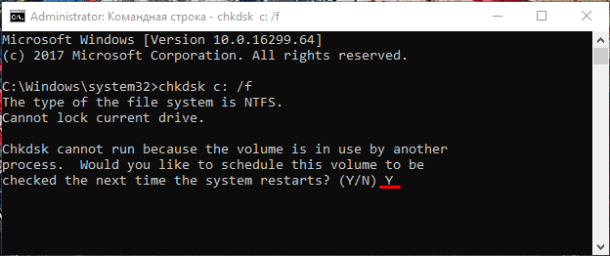
თუ თქვენ უნდა შეასრულოთ სრული ხისტი სკანირების ავტომატური კორექციის სისტემის ფაილის შეცდომები და ცუდი სექტორების, თქვენ უნდა დაამატოთ / F პარამეტრი chkdsk ბრძანება .
შეიძლება რთული აღმოჩნდეს დისკის შემოწმება, რომელზეც OS დამონტაჟდება, სისტემა შესთავაზებს მის გადახედვას მომდევნო გადატვირთვისას, რისთვისაც საჭიროა "Y" დადასტურება.
პრობლემის შემოწმების შემდეგ უნდა გაქრეს. ამ ბრძანების ამოქმედების დაწყებამდე რეკომენდირებულია მონაცემების უკან დაბრუნება. მას შემდეგ, რაც შეცდომის კორექცია შეიძლება გარკვეულ მონაცემებს წაშალოს.
Solution 3: ძებნა ცუდი სექტორებისთვის
შეამოწმეთ ცუდი სექტორები. ამ პროგრამის დახმარებით ვიქტორია ან HDD რეგენერატორი. ამ უკანასკნელსაც კი აქვს ცუდი სექტორის ფიზიკური აღდგენის ფუნქცია. ეს ხორციელდება ცუდი სექციების "მაგნიტიზაციის" მიერ . ამ პროგრამების მუშაობის შესახებ დამატებითი ინფორმაცია იხილეთ ჩვენს არხზე:
თუ დისკზე დიდი სიმძლავრეა, სკანირების პროცესი შესაძლოა გარკვეული დრო დასჭირდეს. დასრულების შემდეგ გამოჩნდება ცუდი სექტორის ანგარიში.
სარემონტო პროცესის დროს, ცუდი სექტორში შენახული მონაცემები შეიძლება წაიშალოს სარეზერვო რეკომენდირებულია სანამ დაიწყება.
Solution 4: სერვის ცენტრი
დაუკავშირდით დისკის სარემონტო მომსახურების ცენტრს. შეკეთებისთვის საჭიროა სპეციალური მოწყობილობები და სათადარიგო ნაწილები, რომლებსაც ჩვეულებრივი მომხმარებლები არ გააჩნიათ. ზოგიერთი დისკი არ შეიძლება იყოს ამოსაღები.
შეცდომის შეტყობინებების გამორთვა
შეცდომა გამოჩნდება, როდესაც სისტემა მიიჩნევს, რომ დისკზე დაზიანებულია და შეგახსენებთ მონაცემების დასაბრუნებლად. მაგრამ არსებობს შემთხვევები, როდესაც ყველაფერი კარგად არის და OS- ი შეცდომას აძლევს. ეს არის ძალიან შემაშფოთებელი როდესაც მუშაობს კომპიუტერში, მაგრამ არსებობს შესაძლებლობა, რომ მათ გამორთოთ.
ამისათვის დააჭირეთ ღილაკს Win + R და Run ფანჯარაში ჩვენ ვწერთ ბრძანება gpedit.msc (არ არის ხელმისაწვდომი Windows Home Version).
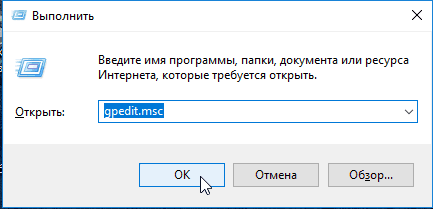
ფანჯარაში ხსნის, მოძებნეთ საქაღალდე "დისკ დიაგნოსტიკა" / "დისკის დიაგნოსტიკა. მორგებული საბაჟო ტექსტის შეცვლა »
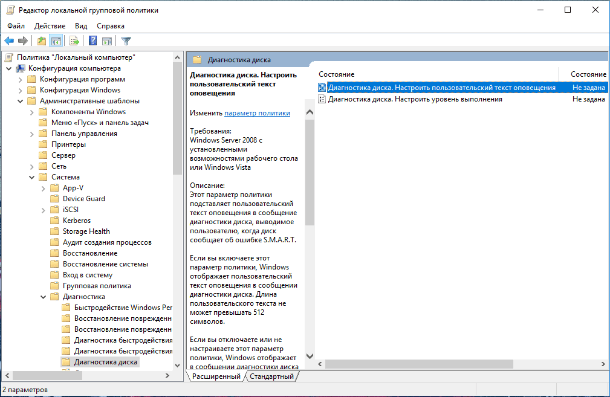
შემდეგ, აირჩიეთ "შეზღუდული შესაძლებლობები" და "მიმართვა"
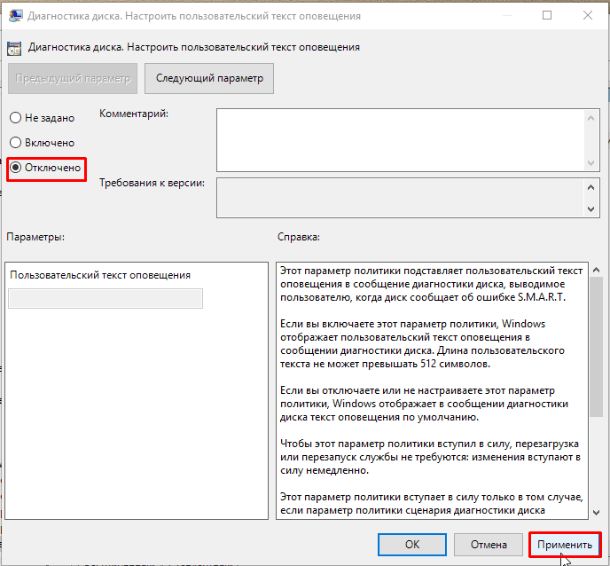
ეს გააუქმებს შეტყობინებას, მაგრამ დისკზე პრობლემას არ დააფიქსირებს. ამიტომ, სანამ ამის გაკეთებას, დარწმუნდით, რომ HDD არ არის მიზეზი პრობლემა.
შეცდომა შემთხვევაში შეცდომა
როგორც უკვე აღინიშნა, დისკთან დაკავშირებული პრობლემები შეიძლება გამოიწვიოს მნიშვნელოვანი მონაცემების დაკარგვას. ამიტომ, რეკომენდირებულია სარეზერვო, როდესაც ასეთი შეცდომა ხდება. გადაწერა მას სხვა დისკზე ან მედიაში.
ეს შეიძლება გაკეთდეს სტანდარტული Windows- ის საშუალებით, უფრო დეტალურად ვიდეო კლიპები:
კლონირების სიჩქარე ძირითადად დამოკიდებულია დისკის სიჩქარეზე, შერჩეულ რეჟიმსა და მონაცემების ოდენობაზე.
როგორ აღდგენა ფაილი "გატეხილი" დისკიდან, შეგიძლიათ ჩვენი არხის ვიდეოში